MySQL COMMUNITY SERVER
My Structured Query Language oder MySQL ist ein relationaler Open-Source-Datenbankmanager für mehrere Benutzer, der mit den meisten Betriebssystemen kompatibel ist. Aufgrund seiner hohen Transaktionsverarbeitungsgeschwindigkeit und seines Wiederherstellungssystems hat es ihm ermöglicht, große Popularität und Ansehen auf dem Markt zu erlangen. MySQL ist ein einfaches Installationssystem, robust, flexibel, skalierbar und wird unter zwei Arten von Lizenzen vertrieben: GNU GPL (kostenlos – kostenlos) und proprietär (Nutzungslizenzen).
Im Gegensatz zu anderen freien Softwaresystemen wird MySQL von einem Unternehmen entwickelt, das einen hohen Prozentsatz des Quellcodes besitzt, weshalb es Benutzern, die die Dienste von Garantie, Support und Software in Anspruch nehmen möchten, die Möglichkeit von kommerziellen Lizenzen bietet Kundendienst MySQL ist der Datenbankmanager, der von großen und hochkarätigen Websites wie YouTube, Facebook und Twitter verwendet wird.
MySQL WORKBENCH
Workbench ist ein Tool, das Teil der Suite von MySQL-Anwendungen ist und Datenbankadministratoren das Entwerfen, Erstellen, Modellieren (Erstellen von Entity-Relationship-Diagrammen) und Dokumentieren von Datenbanken erleichtert. Workbench ersetzt die alten GUI Tools Bundle-Anwendungen. Diese innovative Anwendung bietet ein breites Spektrum: vom Entwurf und der Erstellung einer neuen Datenbank bis zur Migration einer alten Datenbank, wobei die entsprechende Dokumentation erstellt wird.
Das grafische Front-End von MySQL Workbench ermöglicht eine einfache und intuitive visuelle Verwaltung für die Datenbankmodellierung, die eine der Hauptattraktionen darstellt. Es hat einen Editor, der die Sätze der strukturierten Sprache ausführt, und wie MySQL wird das Produkt Benutzern unter der Open-Source-Version und der kommerziellen Version für diejenigen angeboten, die zusätzliche Vorteile wünschen.
INSTALLATIONSVORGANG
Die Version 5.6 von MySQL steht zum Download zur Verfügung. Es wird jedoch empfohlen, dass Sie die vorherige Version verwenden, um die Reife einer neuen Version zu erreichen. Aus diesem Grund arbeiten Sie mit Version 5.5.41 der Anwendung. Im Internet gibt es verschiedene Websites zum Herunterladen, es ist jedoch ratsam, dies über den folgenden Link zu tun: http: //dev.mysql.com….html#downloads . Im Folgenden finden Sie die wichtigsten Schritte und Anweisungen zum korrekten Herunterladen, Konfigurieren und Installieren des Produkts.
1
para dar inicio al proceso, tal como se muestra a continuación: Wählen Sie Version 5.5.41 von MySQL Community Server auf der Microsoft Windows-Plattform aus. Um die Download-Geschwindigkeit des Produkts zu beschleunigen, wählen Sie die Windows 32-Bit-Option zum Herunterladen von Zip-Archiven und die Option Nur meinen Download starten, um den Vorgang zu starten, z Wie unten gezeigt:
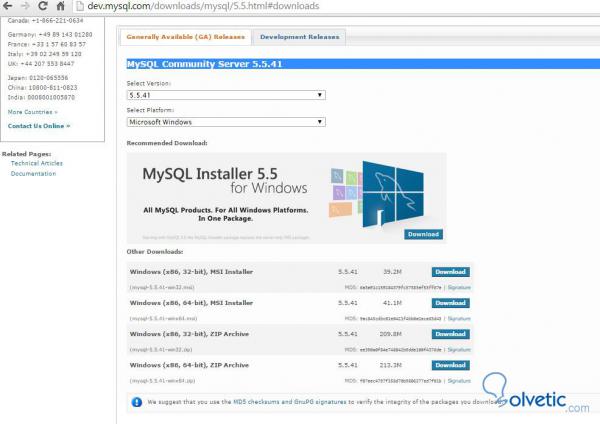
Klicken Sie auf das Bild, um es zu vergrößern
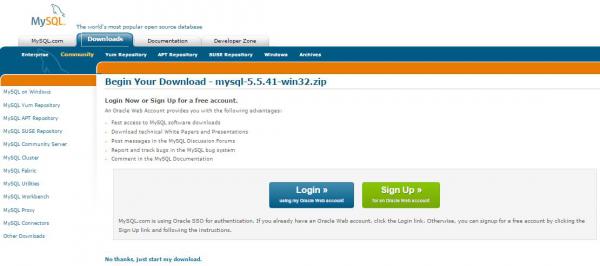
Klicken Sie auf das Bild, um es zu vergrößern
2
para su descompresión e inmediato proceso de instalación y configuración con el Setup Wizard de MySQL tal como se muestra a continuación: Sobald das Paket heruntergeladen ist, klicken Sie auf die Schaltfläche Ausführen , um es zu dekomprimieren und sofort zu installieren und zu konfigurieren.
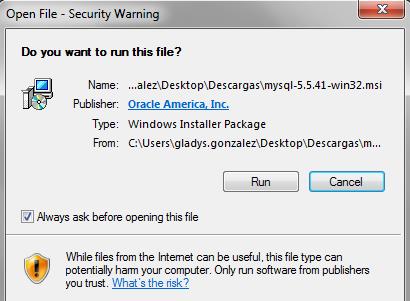
Klicken Sie auf das Bild, um es zu vergrößern
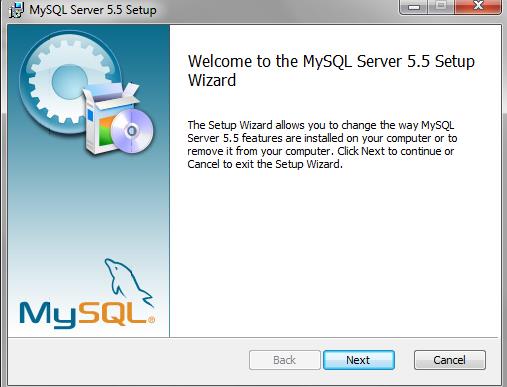
Klicken Sie auf das Bild, um es zu vergrößern
3
Nachdem Sie die Endbenutzer-Lizenzvereinbarungen (GNU General Public License) gelesen und akzeptiert haben, wählen Sie die Option “Typische Installation” aus, mit der die Zwecke dieses Tutorials erfüllt werden können. Diese Option wird von MySQL für die Mehrheit der Benutzer empfohlen. da es einen großen Teil der Funktionen enthält, die normalerweise für die Verwaltung von Datenbanken erforderlich sind.
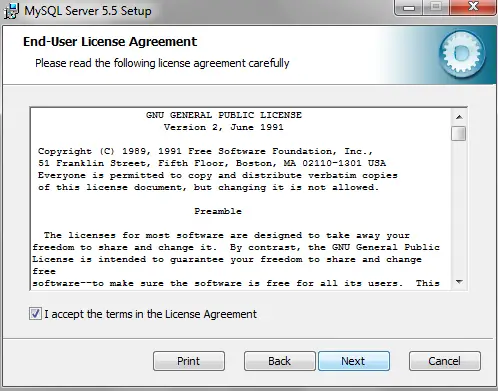
Klicken Sie auf das Bild, um es zu vergrößern
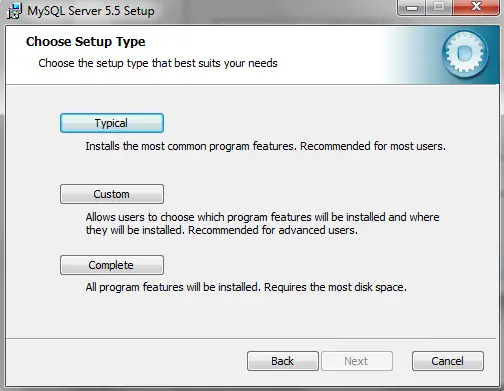
Klicken Sie auf das Bild, um es zu vergrößern
4
y para una optima instalación la opción Detail configuration tal como se indica en los siguientes paneles: Dann beginnt der Prozess der automatischen Konfiguration des MySQL-Assistenten, klicken Sie auf die Schaltfläche Weiter und wählen Sie für eine optimale Installation die Option Detailkonfiguration, wie in den folgenden Fenstern angegeben:
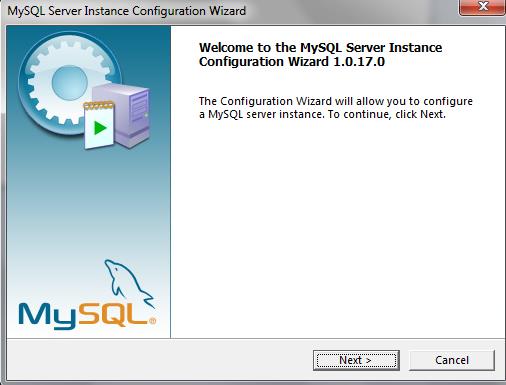
Klicken Sie auf das Bild, um es zu vergrößern
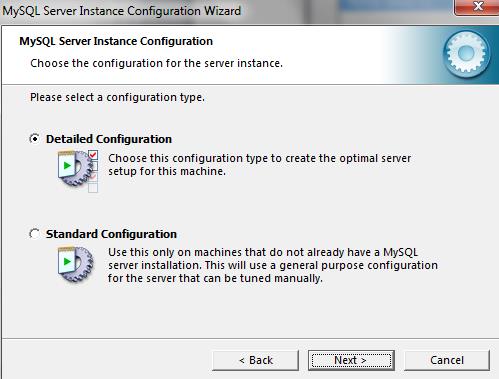
Klicken Sie auf das Bild, um es zu vergrößern
5
y Multifunctional Database respectivamente, dado que están orientada para propósitos generales y ambos parámetros optimizan los recursos disponibles. Da das Ziel darin besteht, eine Datenbankumgebung für Entwickler zu erstellen, wählen Sie die Standardoptionen aus: Entwicklermaschine und multifunktionale Datenbank , da sie sich an allgemeinen Zwecken orientieren und beide Parameter die verfügbaren Ressourcen optimieren.
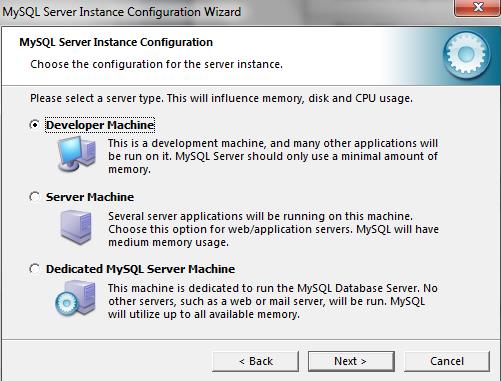
Klicken Sie auf das Bild, um es zu vergrößern
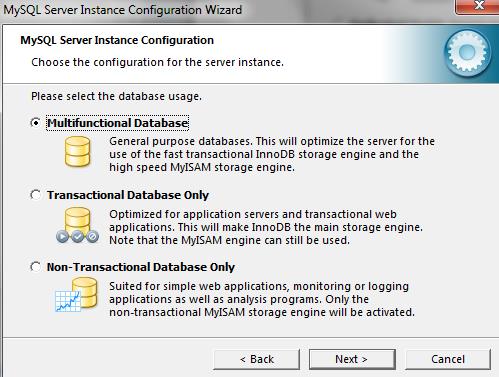
Klicken Sie auf das Bild, um es zu vergrößern
6
. Wenn Sie den vorgeschlagenen Standardpfad in der Installation nicht verwenden möchten, geben Sie das Verzeichnis an, in dem Innodb Tablespace-Einstellungen (Transaktionsspeicher-Engine für die Wiederherstellung bei Fehlern) gehostet werden, und konfigurieren Sie die Anzahl der gleichzeitigen Benutzer, in denen Sie Transaktionen verarbeiten möchten Gleichzeitig mit der manuellen Einstellmöglichkeit .
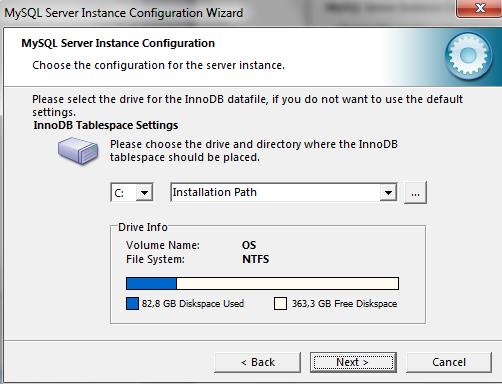
Klicken Sie auf das Bild, um es zu vergrößern
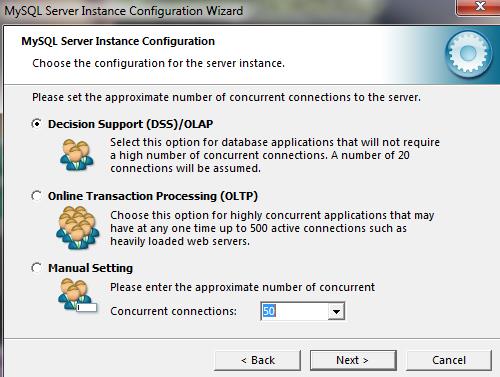
Klicken Sie auf das Bild, um es zu vergrößern
7
, Nro. de Puerto y configure la suite standard de caracteres generalmente utilizada: Latin1 . Damit der Datenbankmanager in einem Netzwerk arbeiten kann, wählen Sie die Standardoption TCP / IP-Netzwerk aktivieren, Portnummer und konfigurieren Sie den allgemein verwendeten Standardzeichensatz: Latin1 . Geben Sie dann das Administratorkennwort in die Sicherheitsoptionen ein und wählen Sie im nächsten Fenster die empfohlene Option aus, um alle Dienste zu installieren.
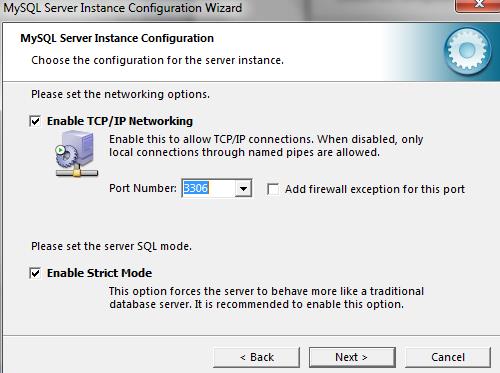
Klicken Sie auf das Bild, um es zu vergrößern
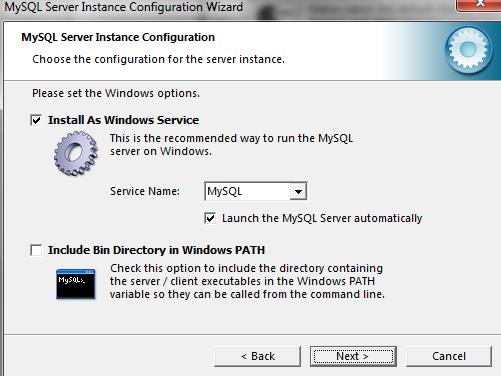
Klicken Sie auf das Bild, um es zu vergrößern
8
para culminar el proceso y para verificar que la instalación quedo perfecta levante la sesión en DOS e ingrese la clave secreta (password) previamente configurada para el administrador de la base de datos tal como se indica a continuación: Dann werden alle Parameter verarbeitet und die Installation endet mit den Meldungen, in denen angegeben wird, dass jeder Prozess zufriedenstellend abgeschlossen wurde. Klicken Sie auf die Schaltfläche Fertig stellen , um den Prozess abzuschließen und zu überprüfen, ob die Installation perfekt war. Rufen Sie die Sitzung unter DOS und auf Geben Sie das geheime Passwort (Passwort) ein, das zuvor für den Administrator der Datenbank wie folgt konfiguriert wurde:
, se toma como el indicativo que la instalación fue completamente exitosa. Sobald das System die Willkommensnachricht an der DOS-Eingabeaufforderung generiert: Willkommen bei MySQL Monitor , wird dies als Hinweis darauf angesehen, dass die Installation vollständig erfolgreich war.
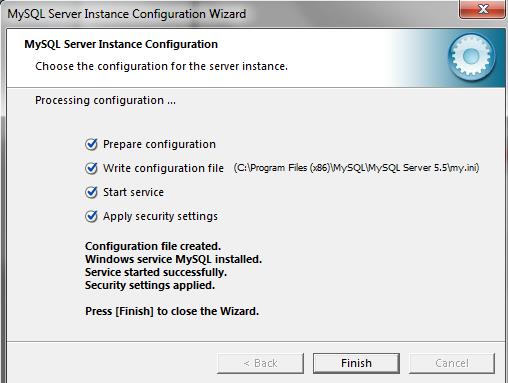
Klicken Sie auf das Bild, um es zu vergrößern
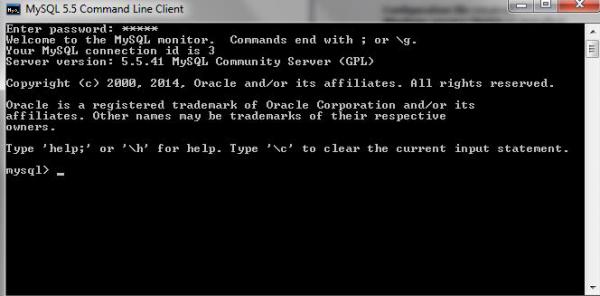
Klicken Sie auf das Bild, um es zu vergrößern
Im Folgenden wird der Vorgang des Herunterladens, Parametrierens und Installierens der Anwendung für die grafische Verwaltung der MySQL Workbench-Datenbankverwaltung beschrieben. Die Version 6.2.4 von MySQL Workbench kann über den folgenden Link heruntergeladen werden: http: //dev.mysql.com…oads/workbench/ Die folgenden Schritte und Hinweise führen den Prozess aus:
1
y haga clic sobre el enlace Just start my download, tal como se muestra en los siguientes paneles de información: Wählen Sie die Plattform oder das Betriebssystem aus, auf die Sie sich geeinigt haben, in diesem Fall Microsoft Windows. Wählen Sie, da die Anwendung leicht ist, die normale 32-Bit-Option: MSI Installer, und klicken Sie auf den Link. Starten Sie einfach meinen Download, wie im Folgenden gezeigt Informationstafeln:
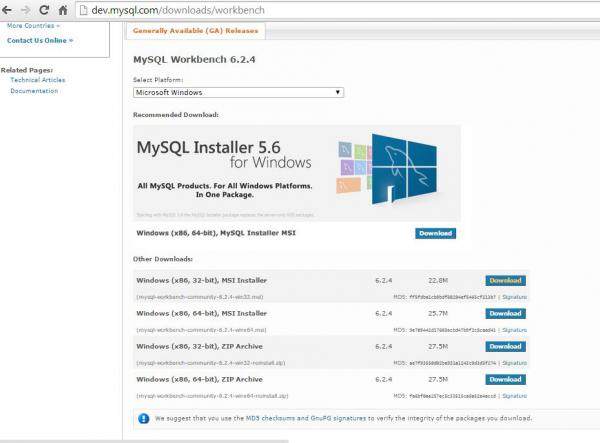
Klicken Sie auf das Bild, um es zu vergrößern
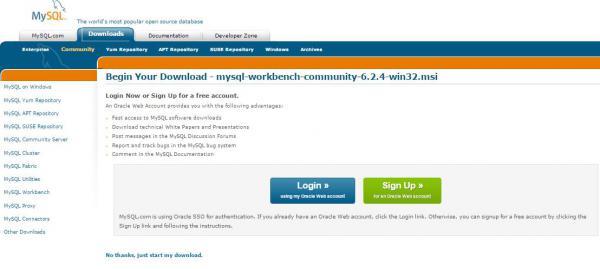
Klicken Sie auf das Bild, um es zu vergrößern
2
para que comience el proceso de descarga de la aplicación e inicie el proceso de instalación y configuración a través del Setup Wizard for MySQL Workbench 6.3 CE y presione Next: Klicken Sie auf die Schaltfläche Ausführen , um den Download der Anwendung zu starten und den Installations- und Konfigurationsprozess über den Setup-Assistenten für MySQL Workbench 6.3 CE zu starten. Klicken Sie anschließend auf Weiter:
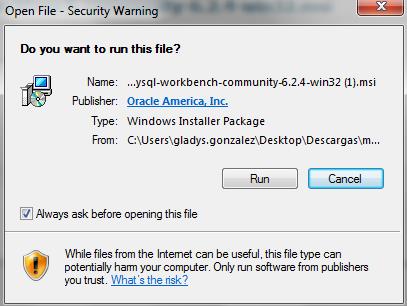
Klicken Sie auf das Bild, um es zu vergrößern
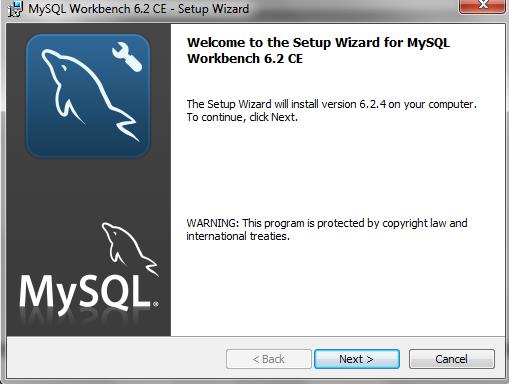
Klicken Sie auf das Bild, um es zu vergrößern
3
Wählen Sie die Art der Konfiguration aus. Die Option Vollständig wird empfohlen, da alle Funktionen der Anwendung installiert sind und nur etwas mehr Speicherplatz benötigt. si es necesario, de lo contrario deje la ruta y carpeta por defecto que trae la instalación. Geben Sie dann den Ordner an, in dem das Tool installiert werden soll, indem Sie bei Bedarf auf die Schaltfläche Ändern klicken. Andernfalls belassen Sie den Pfad und den Standardordner, den die Installation enthält.
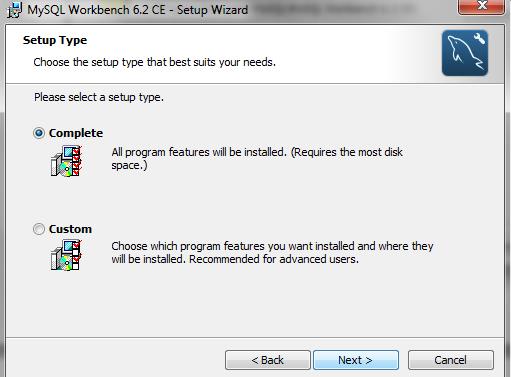
Klicken Sie auf das Bild, um es zu vergrößern
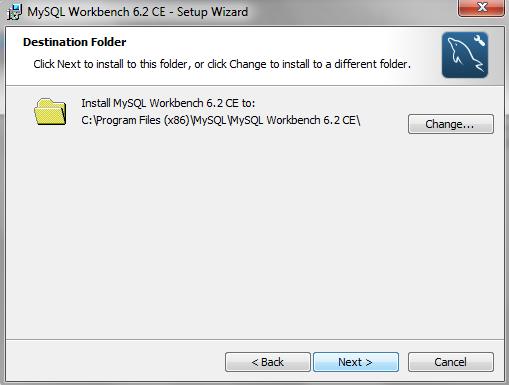
Klicken Sie auf das Bild, um es zu vergrößern
4
para completar la instalación. Wenn die Installation von MySQL Workbench 6.2 CE mit den zuvor eingegebenen Parametern abgeschlossen ist, klicken Sie auf die Schaltfläche Weiter , um die Installation abzuschließen. para cerrar el Setup Wizard, y el check en Launch MySQL Workbench now , que permite que la aplicación se inicie de inmediato y se pueda verificar su correcta instalación tal como se muestra a continuación: Klicken Sie auf die Schaltfläche Fertig stellen , um den Setup-Assistenten zu schließen und MySQL Workbench jetzt zu starten. Auf diese Weise kann die Anwendung sofort gestartet und die korrekte Installation wie folgt überprüft werden:
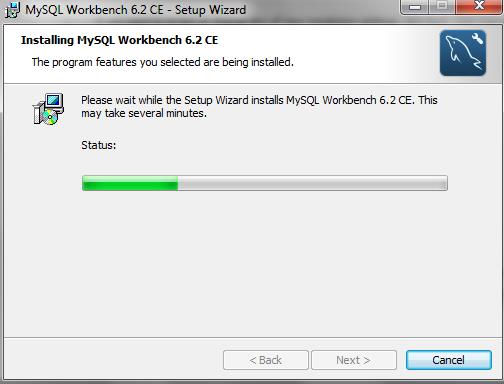
Klicken Sie auf das Bild, um es zu vergrößern
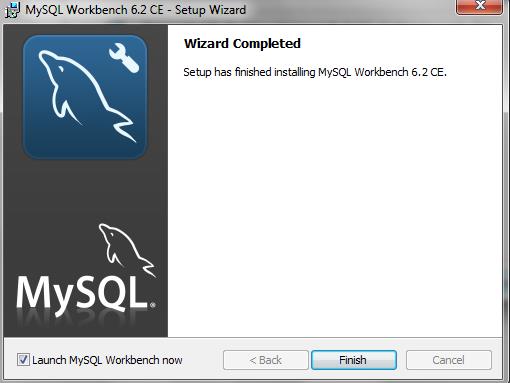
Klicken Sie auf das Bild, um es zu vergrößern
5
Die Anwendung wird automatisch initialisiert. Dies zeigt an, dass der Download, die Konfiguration und die Installation des Produkts erfolgreich durchgeführt wurden. Um ein wenig über die Funktionen des Produkts zu erfahren, führen Sie einige Navigationen durch, zum Beispiel: Wählen Sie die Menüoption Datei, um die Funktionen für die Erstellung der Felder der Tabellen zu untersuchen, aus denen eine Datenbank besteht, usw.
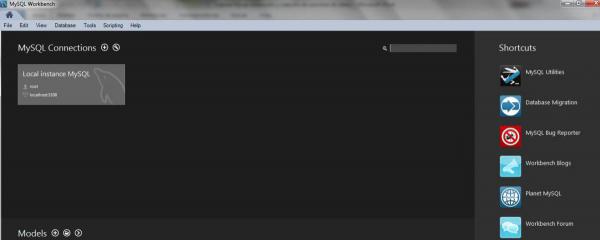
Klicken Sie auf das Bild, um es zu vergrößern
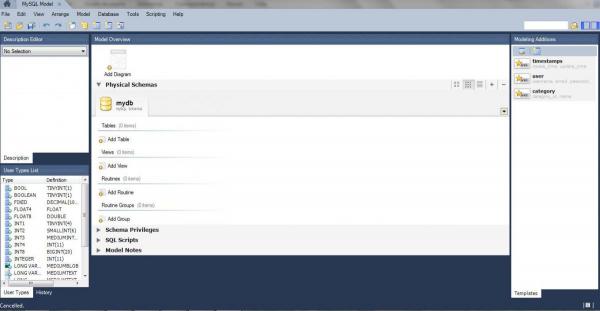
Klicken Sie auf das Bild, um es zu vergrößern
6
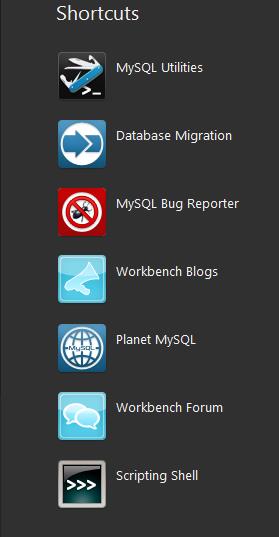
para proceder a la descarga e instalación de los programas utilitarios de MySQL. Um den Vorgang abzuschließen, drücken Sie die Verknüpfung MySQL Utilities , um mit dem Download und der Installation der MySQL-Dienstprogramme fortzufahren.
permite migrar bases de datos de otros manejadores a la estructura de base de datos de MySQL. Mit der Option ” Datenbankmigration ” können Sie Datenbanken von anderen Handlern in die MySQL-Datenbankstruktur migrieren.
el usuario o administrador de base de datos puede colocar la descripción del error encontrado en la herramienta para que sea solventado por los programadores de la empresa o comunidad. Mit dem Shortcut MySQL Bug Reporter kann der Benutzer oder Datenbankadministrator die Beschreibung des im Tool gefundenen Fehlers so platzieren, dass er von den Programmierern des Unternehmens oder der Community behoben wird.
son dos tipos de blog en los cuales se publican novedades de los programas y herramientas que conforman la suite de MySQL. Workbench und Planet MySQL sind zwei Arten von Blogs, in denen Neuheiten der Programme und Tools veröffentlicht werden, aus denen die MySQL-Suite besteht. Die erste richtet sich an alle Themen des Grafiktools zur Verwaltung der Datenbanken und die zweite ausschließlich an den MySQL-Datenmanager.
es un foro en el cual los usuarios de la aplicación pueden colocar temas por categoría e interactuar con otros usuarios. Das Workbench-Forum ist ein Forum, in dem Benutzer der Anwendung Themen nach Kategorien platzieren und mit anderen Benutzern interagieren können.
: es el gestor de scripts de MySQL el cual provee una ventana que muestra el resultado del procesamiento de los scripts. Scripting Shell : ist der Skriptmanager von MySQL, der ein Fenster bereitstellt, in dem das Ergebnis der Skriptverarbeitung angezeigt wird.
ENDE DER KONFIGURATION UND INSTALLATION
Beide Anwendungen befinden sich im Windows-Hauptmenü. Beachten Sie die Befehlszeile von MySQL 5.5 Command Line Client, die für die erfahrensten Datenbankadministratoren vorgesehen ist. Im MySQL-Ordner finden Sie das MySQL Server 5.5-Installationsprogramm sowie die Grafikanwendung und MySQL Workbench 6.2 CE. Für mehr Komfort können Sie Verknüpfungen erstellen und auf dem Desktop platzieren.
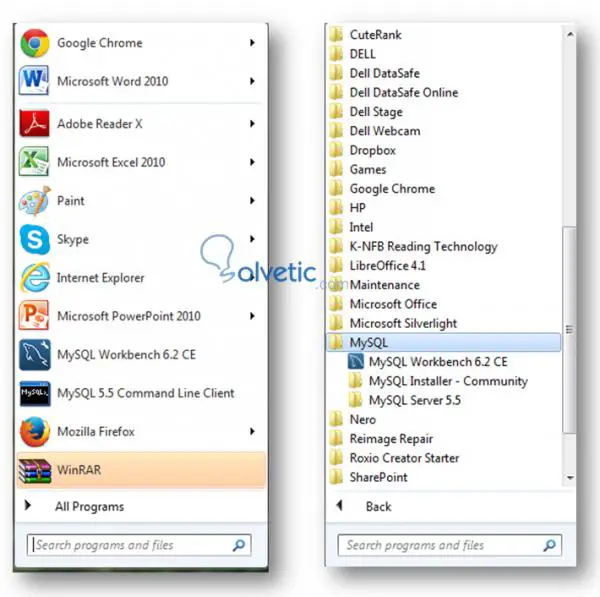
Nachdem diese beiden Anwendungen im nächsten Lernprogramm erfolgreich installiert wurden, wird der Entwurfs- und Erstellungsprozess einer Datenbank überprüft: Erstellung von Tabellen mit ihren jeweiligen Feldern und Indizes sowie eines relationalen Modells, um die Funktionen zu veranschaulichen Die wichtigsten Funktionen von MySQL Workbench 6.2 CE für Datenbankadministratoren.